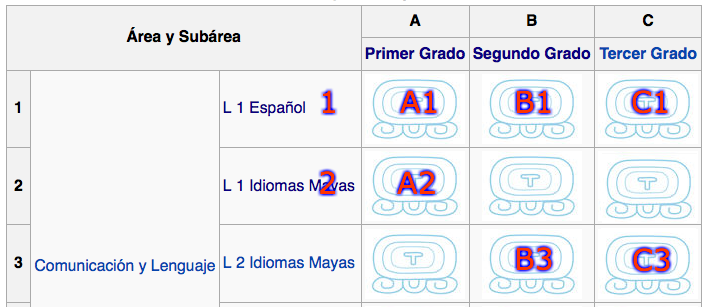Introducción al CNB en línea
| (No se muestran 27 ediciones intermedias de 2 usuarios) | |||
| Línea 1: | Línea 1: | ||
{{DISPLAYTITLE:{{SUBPAGENAME}}}} | {{DISPLAYTITLE:{{SUBPAGENAME}}}} | ||
__NOTOC__ | __NOTOC__ | ||
| + | __NOGLOSSARY__ | ||
= Introducción = | = Introducción = | ||
<big> | <big> | ||
| − | * | + | * En esta unidad conocerás los elementos principales que componen el sitio del CNB en línea. |
| − | * | + | * Conocerás también las principales funciones que contiene el sitio. |
| − | + | * Para terminar, aprenderás a usar las tablas de navegación para llegar fácilmente a las mallas curriculares por nivel, grado y área. | |
<div style="background-color:#FFF8DC; border:solid 1px; border-color:#CD9A24; padding:10px; width:75%; border-radius:6px;">'''Recuerda:''' | <div style="background-color:#FFF8DC; border:solid 1px; border-color:#CD9A24; padding:10px; width:75%; border-radius:6px;">'''Recuerda:''' | ||
| Línea 20: | Línea 21: | ||
= Revisemos 1 = | = Revisemos 1 = | ||
| − | Aquí puedes verificar tu aprendizaje contestando las preguntas de | + | Aquí puedes verificar tu aprendizaje contestando las preguntas de una breve evaluación. |
<div style="background-color:#FFF8DC; border:solid 1px; border-color:#CD9A24; width:75%; padding:10px; border-radius:6px;">'''Recuerda:''' | <div style="background-color:#FFF8DC; border:solid 1px; border-color:#CD9A24; width:75%; padding:10px; border-radius:6px;">'''Recuerda:''' | ||
* Esta evaluación es formativa, para tu propio uso. | * Esta evaluación es formativa, para tu propio uso. | ||
| Línea 27: | Línea 28: | ||
* Antes de pasar a la siguiente pestaña o si quieres realizar la prueba nuevamente, borra tus respuestas seleccionando el botón ''Empezar de nuevo'' que encontrarás al pie de esta página. | * Antes de pasar a la siguiente pestaña o si quieres realizar la prueba nuevamente, borra tus respuestas seleccionando el botón ''Empezar de nuevo'' que encontrarás al pie de esta página. | ||
</div> | </div> | ||
| − | + | {{#widget:Iframe | |
| − | { | + | |page=Usuario:Editor/Curso de autoinstrucción para el uso del CNB en línea/Introducción al CNB en línea/Revisemos 1 |
| − | | | + | |width=850 |
| − | + | |height=500 | |
| − | + | |border=0 | |
| − | + | }} | |
| − | |||
| − | |||
| − | |||
| − | |||
| − | |||
| − | |||
| − | |||
| − | |||
| − | |||
| − | |||
| − | |||
| − | |||
| − | |||
| − | | | ||
| − | |||
| − | | | ||
| − | |||
| − | | | ||
| − | |||
| − | |||
| − | |||
| − | |||
| − | |||
| − | |||
| − | |||
| − | |||
| − | |||
= Sesión 2 = | = Sesión 2 = | ||
| Línea 69: | Línea 43: | ||
= Revisemos 2 = | = Revisemos 2 = | ||
| − | + | Revisa aquí tu aprendizaje del vídeo anterior. | |
| − | + | {{#widget:Iframe | |
| − | { | + | |page=Usuario:Editor/Curso de autoinstrucción para el uso del CNB en línea/Introducción al CNB en línea/Revisemos 2 |
| − | | | + | |width=850 |
| − | + | |height=740 | |
| − | + | |border=0 | |
| − | + | }} | |
| − | |||
| − | |||
| − | | | ||
| − | |||
| − | | | ||
| − | |||
| − | |||
| − | |||
| − | |||
| − | |||
| − | |||
| − | |||
| − | |||
| − | |||
| − | |||
| − | |||
| − | |||
| − | |||
| − | |||
= Sesión 3 = | = Sesión 3 = | ||
| Línea 105: | Línea 60: | ||
= Revisemos 3 = | = Revisemos 3 = | ||
| + | Revisa aquí tu aprendizaje del vídeo anterior. | ||
<div style="background-color:#FFF8DC; border:solid 1px; border-color:#CD9A24; width:75%; padding:10px; border-radius:6px; margin:10px"> | <div style="background-color:#FFF8DC; border:solid 1px; border-color:#CD9A24; width:75%; padding:10px; border-radius:6px; margin:10px"> | ||
| − | + | Usa esta imagen para contestar las siguientes preguntas. | |
| − | + | [[Archivo:Malla curricular - muestra.png|center|border|link=]] | |
| − | |||
| − | |||
| − | |||
</div> | </div> | ||
| + | {{#widget:Iframe | ||
| + | |page=Usuario:Editor/Curso de autoinstrucción para el uso del CNB en línea/Introducción al CNB en línea/Revisemos 3 | ||
| + | |width=850 | ||
| + | |height=300 | ||
| + | |border=0 | ||
| + | }} | ||
| − | |||
| − | |||
| − | |||
| − | |||
| − | |||
| − | |||
| − | |||
| − | |||
| − | |||
| − | |||
| − | |||
| − | |||
| − | |||
| − | |||
| − | |||
| − | |||
| − | |||
| − | |||
</big> | </big> | ||
<headertabs /> | <headertabs /> | ||
[[Categoría:Recursos Formativos]] | [[Categoría:Recursos Formativos]] | ||
Revisión actual del 21:40 8 jul 2016
- En esta unidad conocerás los elementos principales que componen el sitio del CNB en línea.
- Conocerás también las principales funciones que contiene el sitio.
- Para terminar, aprenderás a usar las tablas de navegación para llegar fácilmente a las mallas curriculares por nivel, grado y área.
Para navegar por el contenido de esta unidad, basta con seleccionar las pestañas arriba. Ahora selecciona la siguiente pestaña arriba, o ve al siguiente contenido seleccionando aquí.
En este video conocerás los principales contenidos del sitio. También aprenderás dónde encontrarlos en la página principal.
Cuando termines de ver el vídeo, selecciona la pestaña siguiente y podrás hacer una revisión de tu aprendizaje.
Aquí puedes verificar tu aprendizaje contestando las preguntas de una breve evaluación.
- Esta evaluación es formativa, para tu propio uso.
- Tus respuesta no quedarán grabadas en el sistema.
- Para verificar tus respuestas, selecciona el botón Verificar que está al pie de esta página luego de contestar todas las preguntas.
- Antes de pasar a la siguiente pestaña o si quieres realizar la prueba nuevamente, borra tus respuestas seleccionando el botón Empezar de nuevo que encontrarás al pie de esta página.
El CNB en línea es parecido a otros sitios en la red, pero también tiene algunas particularidades. En este vídeo conocerás los aspectos operativos básicos de cnbGuatemala.org.
Anímate a explorar cómo funciona el sitio. Cuando ya lo hayas hecho, selecciona la pestaña siguiente para verificar tu aprendizaje.
Revisa aquí tu aprendizaje del vídeo anterior.
En este vídeo aprenderás a llegar con facilidad a las mallas curriculares por nivel y grado, usando las tablas de navegación.
Ahora explora y familiarízate con las tablas de navegación para encontrar la malla o mallas que más te serán de más utilidad. Cuando ya lo hayas hecho, pasa a la pestaña siguiente para verificar tu aprendizaje.
Revisa aquí tu aprendizaje del vídeo anterior.
Usa esta imagen para contestar las siguientes preguntas.